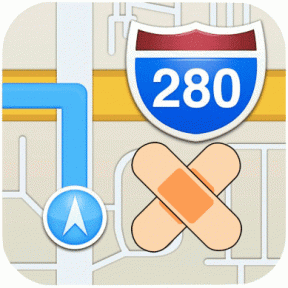Slik fjerner eller tilbakestiller du en glemt skjermtidskode på iPhone og Mac
Miscellanea / / November 29, 2021
Skjermtid er et fenomenalt tillegg til iPhone, iPad og Mac. Den lar deg enkelt overvåke vaner, sette frister, angi begrensninger for ulike apper og tjenester, og mer. Men for å sikre eventuelle endringer i skjermtid, må du opprette en skjermtidskode. Det er spesielt viktig å gjøre det når du overleverer enheten til andre.

Du bruker imidlertid ikke skjermtidspassordet ditt (sammenlignet med enhetens passord) så mye, noe som gjør deg utsatt for å glemme tingen helt. Og når Skjermtid ble først introdusert i iOS 12, var det nesten umulig å endre eller fjerne et skjermtidspassord hvis du ikke kunne huske det på vanlige måter.
De eneste "offisielle" måtene å bli kvitt et glemt passord for skjermtid innebar å gjenopprette iPhone eller iPad med en passordfri iTunes-sikkerhetskopi eller sette den opp som en ny enhet. Absurd, jeg vet. Det var en løsning som innebar å bruke krypterte iTunes-sikkerhetskopier til hent skjermtidspassordet ditt i iOS 12. Men igjen, det fungerte ikke med iOS 13 og iPadOS 13.
Heldigvis kom Apple til fornuft. Du kan nå endre eller fjerne det glemte passordet for skjermtid ganske enkelt. Det samme gjelder Mac. La oss finne ut hvordan.
Også på Guiding Tech
Fjern eller tilbakestill glemt passord for skjermtid - iPhone og iPad
For å tilbakestille eller fjerne et glemt passord for skjermtid må du ha iPhone eller iPad som kjører minst henholdsvis iOS 13.4 eller iPadOS 13.4. Du kan sjekke din gjeldende iOS/iPadOS-versjon ved å gå til Innstillinger > Generelt > Om > Programvareversjon. Hvis enheten trenger oppdatering, gå til Innstillinger> Generelt> Programvareoppdatering, og deretter bruke eventuelle ventende oppdateringer.
Selve prosessen med å tilbakestille eller fjerne skjermtidspassordet ditt blir da utrolig enkelt. Du kan bruk Apple ID og passord i stedet for gjeldende passord for skjermtid for å endre eller fjerne det.
Trinn 1: Åpne Innstillinger-appen på iPhone eller iPad og trykk deretter på Skjermtid. På listen over skjermtidsinnstillinger som følger, bla ned og trykk deretter på alternativet merket Endre skjermtidspassord.


Steg 2: Avhengig av hva du vil gjøre, velger du enten Endre passord for skjermtid eller Slå av passord for skjermtid. Når enheten ber deg om å sette inn gjeldende passord for skjermtid, trykker du på "Glemt passord?" alternativ rett over talltastaturet på skjermen (ikke synlig i skjermbildet nedenfor) i stedet.


Huske: Du vil ikke se "Glemt passord?" alternativ hvis du ikke kjører iOS 13.4/iPadOS 13.4 eller nyere på iPhone eller iPad.
Trinn 3: Sett inn Apple ID og passord. Trykk på OK.

Og voila! Du kan deretter tilbakestille passordet for skjermtid eller fjerne det helt.
Hvis du endret eller fjernet skjermtidspassordet ditt og vil bruke det på resten av enhetene dine, slår du på bryteren ved siden av Del på flere enheter (hvis den ikke allerede er aktivert). Den ligger rett under alternativet Endre skjermtidspassord som du brukte i trinn 1.
Også på Guiding Tech
Fjern eller tilbakestill glemt passord for skjermtid - Mac
Fra og med macOS 10.15 Catalina kan du også bruke skjermtid på Macen til å gjøre mange ting som å overvåke appbruk, deaktivere programfunksjoner, blokkere nettsteder, og så videre. Men akkurat som med iPhone og iPad, glem skjermtidspassordet ditt, og det blir nesten umulig å utføre endringer i skjermtidsinnstillingene.
Hvis Mac-en din kjører minst macOS 10.15.4 Catalina eller høyere, kan du enkelt endre eller fjerne et glemt passord for skjermtid ved å bruke Apple ID-legitimasjonen din.
Du kan finne gjeldende macOS-versjon ved å åpne Apple-menyen og deretter klikke på Om denne Macen. Hvis Mac-en trenger oppdatering, skriv programvare oppdatering inn i Spotlight, velg Software Update, og installer deretter eventuelle ventende oppdateringer.
Trinn 1: Åpne Apple-menyen, og klikk deretter på Systemvalg.

Steg 2: Klikk på flisen merket Skjermtid.

Trinn 3: Bytt til sidefanen Alternativer.

Trinn 4: Avhengig av hva du vil gjøre, fjern enten avmerkingen i boksen ved siden av Bruk skjermtidskode (for å fjerne passordet) eller klikk på knappen merket Endre passord.

Trinn 5: Klikk "Glemt passord?" når du blir bedt om gjeldende passord for skjermtid.

Huske: Du vil ikke se dette alternativet hvis du ikke har macOS 10.15.4 Catalina eller høyere installert på Mac-en.
Trinn 6: Sett inn Apple ID og passord, og klikk deretter på Neste.

Du kan deretter endre eller fjerne skjermtidspassordet ditt. Hvis du har aktivert boksen ved siden av Del på tvers av enheter (plassert under Alternativer), vil skjermtidspassordet ditt synkroniseres med alle andre enheter under samme Apple-ID.
Også på Guiding Tech
En ny start
Muligheten til å raskt fjerne eller tilbakestille skjermtidspassordet er et viktig tillegg til enhver iPhone, iPad eller Mac. Hvordan Apple ikke tok tak i dette problemet på nesten et år er noens gjetning. Det var et stort problem for folk som glemte passordet og måtte sette enheten gjennom farlige sikkerhetskopierings- eller tilbakestillingsprosedyrer. Bedre nå enn aldri, antar jeg.
Neste: Visste du at du kan blokkere privat surfing i Safari på iPhone ved å bruke skjermtid? Klikk på lenken nedenfor for å lære hvordan du gjør det.